W naszym poprzednim artykule Korzystanie z NPOI do arkuszy kalkulacyjnych w .NET przeszliśmy i pokazaliśmy, jak możesz stworzyć skoroszyt z NPOI w C#. Pokazaliśmy również przykłady odczytu danych z arkusza kalkulacyjnego i zapisywania skoroszytu jako XLSX. NPOI to potężny interfejs API open source, który pozwala pracować z arkuszami kalkulacyjnymi Microsoft Office Excel i dokumentami słów. W tym artykule dalej badamy funkcje wstawienia komentarza do arkusza Excel za pomocą NPOI z .NET.
Wstaw komentarz w arkuszu kalkulacyjnym za pomocą Microsoft Excel
Zanim będziemy mogli zanurzyć się w szczegółach wstawienia komentarza do arkusza roboczego, najpierw przyjrzyjmy się, jak wstawić komentarz do arkusza roboczego za pomocą Microsoft Excel. To da nam jasne wyobrażenie o tym, co osiągniemy pod koniec tego artykułu.
Co to jest komentarz w programie Excel?
Komentarz w programie Excel to tekst powiązany z konkretną komórką do wyświetlania dodatkowych informacji. Możesz dodać komentarz do komórki, a inni mogą odpowiedzieć na ten komentarz, aby rozpocząć dyskusję. Aby wyświetlić komentarz w komórce, po prostu uwiduj mysz na komórkę zawierającą komentarz, a pokaże zawartość komentarza.
kroki, aby wstawić komentarz w arkuszu Excel z Microsoft Excel
Aby wstawić komentarz do określonej komórki w arkuszu roboczym, można zastosować następujące kroki.
- Otwórz Excel i wybierz NOWOŚĆ z opcji menu pliku
- Kliknij komórkę, w której chcesz wstawić komentarz
- Teraz kliknij prawym przyciskiem myszy i wybierz nowy komentarz lub wybierz nowy komentarz z menu Wstaw u góry
- Pojawi się okno wyskakujące, w którym wpisujesz tekst do komentarza
- Po zakończeniu naciśnij Enter, a komentarz zostanie zapisany z wybraną komórką
- Aby wyświetlić komentarz, uwiduj mysz na komórkę, w której dodałeś komentarz.
- To pokaże komentarz
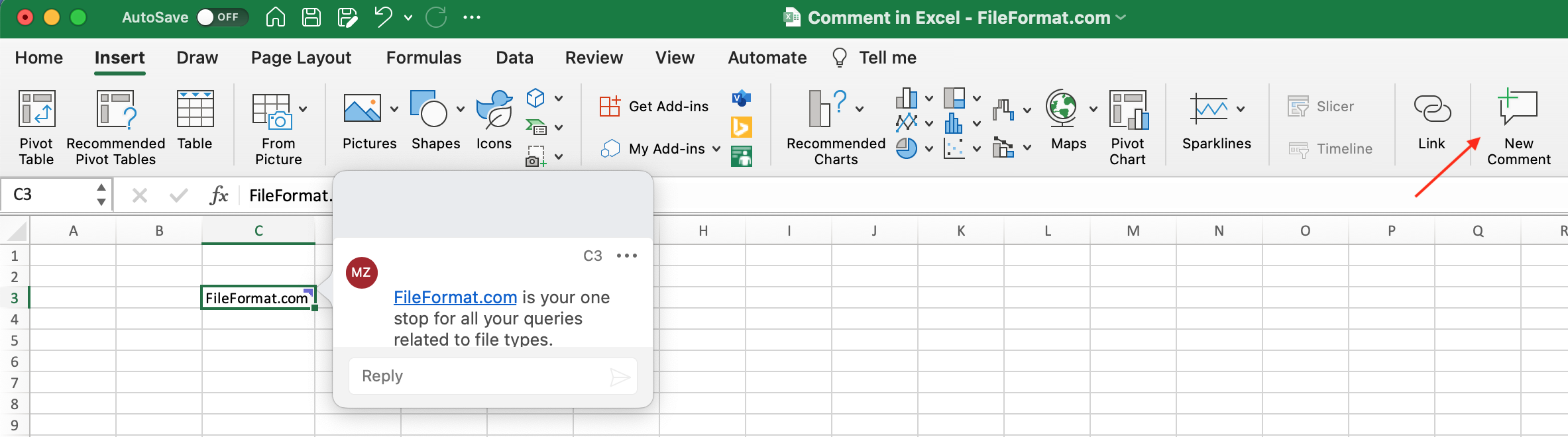
Wstaw komentarz w arkuszu kalkulacyjnym za pomocą NPOI w C#
Teraz, gdy masz pomysł, jak wstawić komentarz do arkusza Excel za pomocą Microsoft Excel, sprawdźmy, w jaki sposób programiści aplikacji mogą wykorzystać moc do wykonania tego samego za pomocą NPOI POI w .NET.
Instalowanie NPOI
Zanim zaczniesz używać NPOI w aplikacji .NET, musisz zainstalować NPOI w swoim projekcie, aby rozpocząć. Możesz dowiedzieć się o tym w naszym szczegółowym przewodniku instrukcji instalacji NPOI dla .NET.
Wstaw komentarz w arkuszu kalkulacyjnym Excel
Na tym etapie twoje środowisko programistyczne powinno być gotowe do rozpoczęcia pracy z NPOI w projekcie .NET. Utwórz nowy projekt oparty na konsoli i dodaj do niego następującą próbkę kodu.
//Create workbook
IWorkbook wb = new XSSFWorkbook();
ISheet ws = wb.CreateSheet("MySheet");
//Create the drawing patriarch
IDrawing drawing = ws.CreateDrawingPatriarch();
//Create cell and set its value
ICell cell = ws.CreateRow(2).CreateCell(2);
cell.SetCellValue("Comment is added here.");
//Create comment
IClientAnchor anchor = wb.GetCreationHelper().CreateClientAnchor();
IComment comment = drawing.CreateCellComment(anchor);
comment.String = new XSSFRichTextString("Comment in Cell using NPOI");
comment.Author = ("FileFormat.com");
cell.CellComment = (comment);
//Save the file
FileStream file = File.Create("ExcelComment.xlsx");
wb.Write(file, false);
file.Close();
Otóż to. Zapisz swój projekt, zbuduj go i wykonaj. Plik wyjściowy znajdziesz excelcomment.xlsx generowany w folderze wyjściowym projektu. Otwórz go w Microsoft Excel i uwiduj kursor myszy na komórce C2, gdzie wstawiliśmy komentarz. Zobaczysz komentarz, jak pokazano na zrzucie ekranu poniżej.
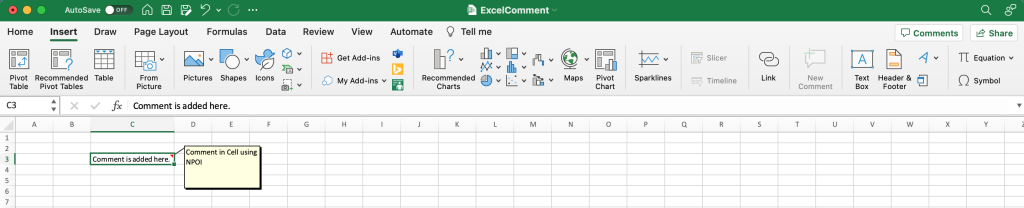
Wniosek
W tym artykule omówiliśmy o wstawieniu komentarza do arkusza Excel za pomocą NPOI. Kod źródłowy zastosowany w projekcie został napisany w C#, który wygenerował Excel wyjściowy z komentarzami wprowadzonymi do arkusza roboczego. Będziemy dalej badać interfejs API NPOI do pracy z arkuszami kalkulacyjnymi, więc bądźcie czujni.